プロジェクトの基本操作
[更新: 2022年3月24日]
モノプラットフォームの使用を開始するために、プロジェクトの新規作成の流れを説明します。
1. プロジェクトを作成
さくらのクラウドコントロールパネルより新規にプロジェクトを作成します。
メインメニューより「モノプラットフォーム」を選択し、左側のサイドメニューより「プロジェクト」を選択します。すでに作成済みのプロジェクトが存在する場合はこの画面内にリストが表示されます。
新たに作成する場合は「追加」ボタンをクリックします。
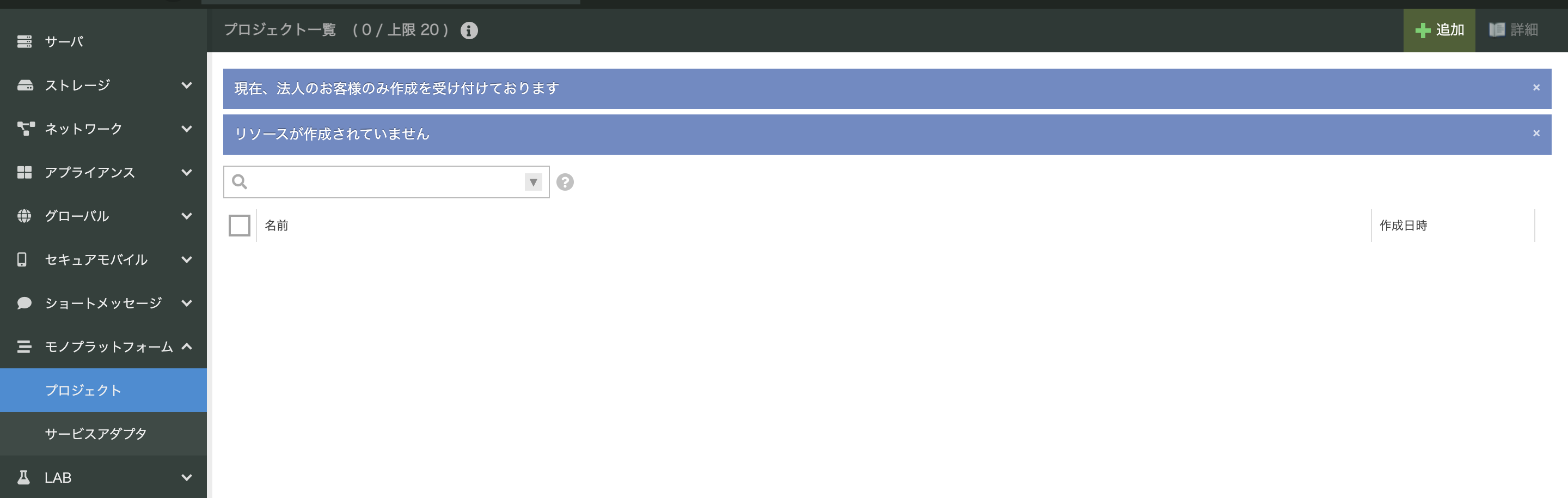
プロジェクトの新規作成画面が表示されます。
次に、コントロールパネルで管理するために必要な情報を入力します。
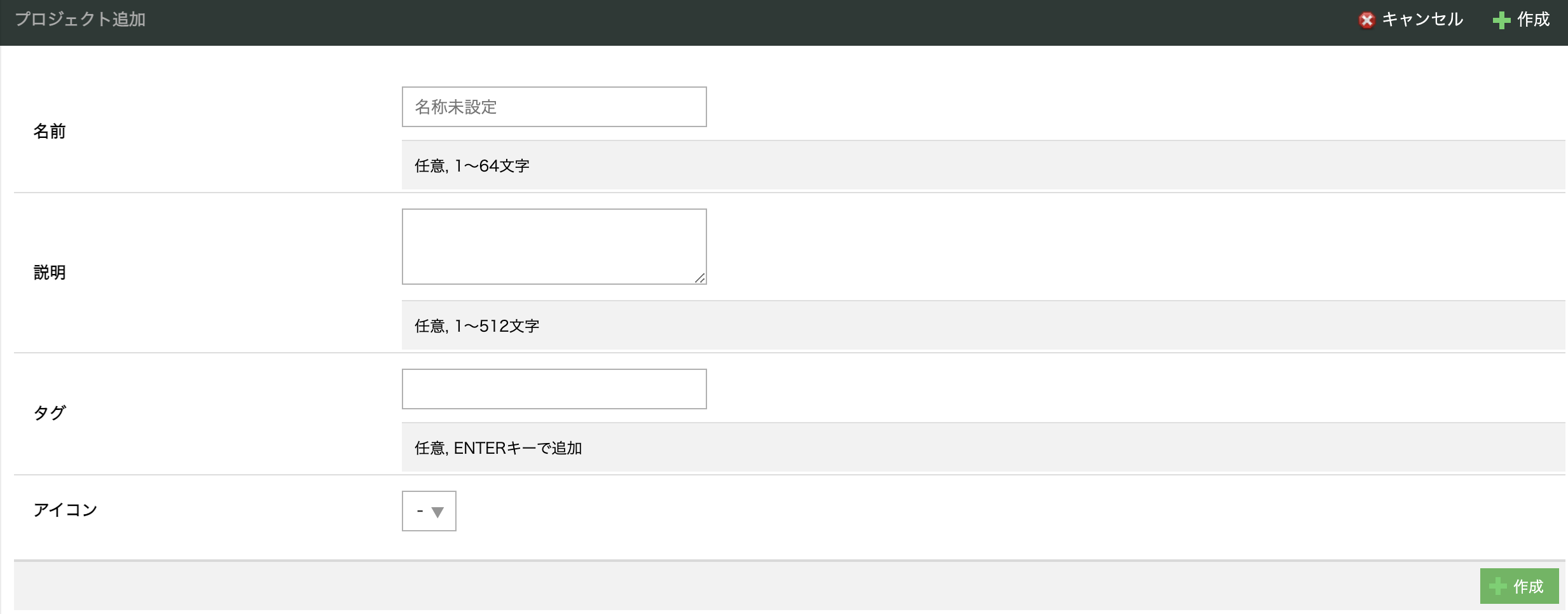
名前 |
プロジェクトの名前を入力します。 |
説明 |
プロジェクトに対する説明を入力します。 |
タグ |
タグを指定します。 |
アイコン |
アイコンを指定します。 |
作成時の設定を入力し、「作成」ボタンをクリックするとプロジェクトを作成できます。なお、作成時に指定した名前などの各項目は、作成後も変更可能です。
2. プロジェクトの削除
作成したプロジェクトを削除する場合は事前に登録したデバイスとサービスアダプタの削除が必要です。 「デバイス」タブをクリックして表示されるデバイス一覧画面から、リスト右側の削除ボタンをクリックし全てのデバイスを削除します。
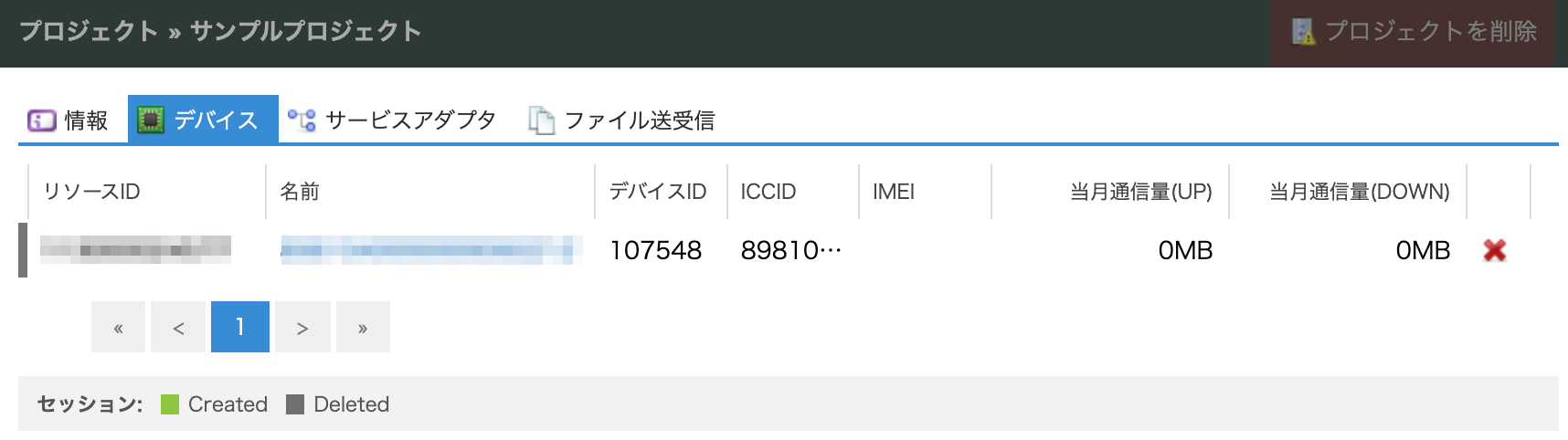
同様に「サービスアダプタ」タブをクリックして表示されるサービスアダプタ一覧画面から、リスト右側の削除ボタンをクリックし全てのサービスアダプタを削除します。

全てのデバイス及びサービスアダプタが削除されたことを確認後、対象のプロジェクトの詳細画面からプロジェクトを選択し削除します。
ヒント
プロジェクトに紐づくサービスアダプタやデバイスがある場合「プロジェクトを削除」ボタンを押下できません。